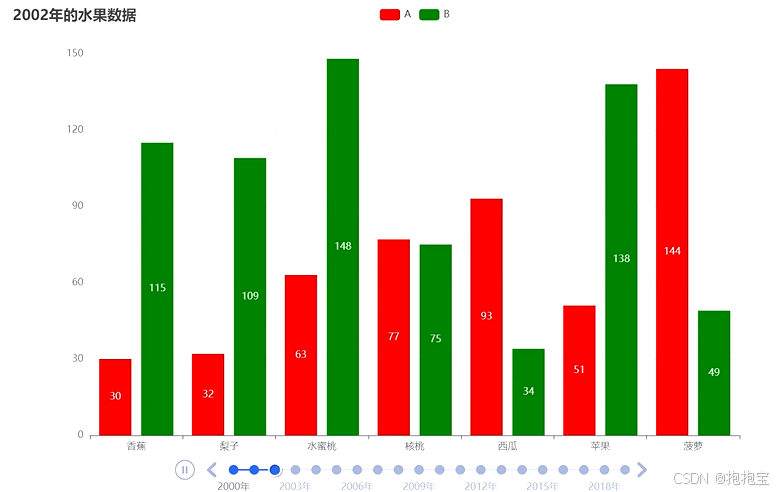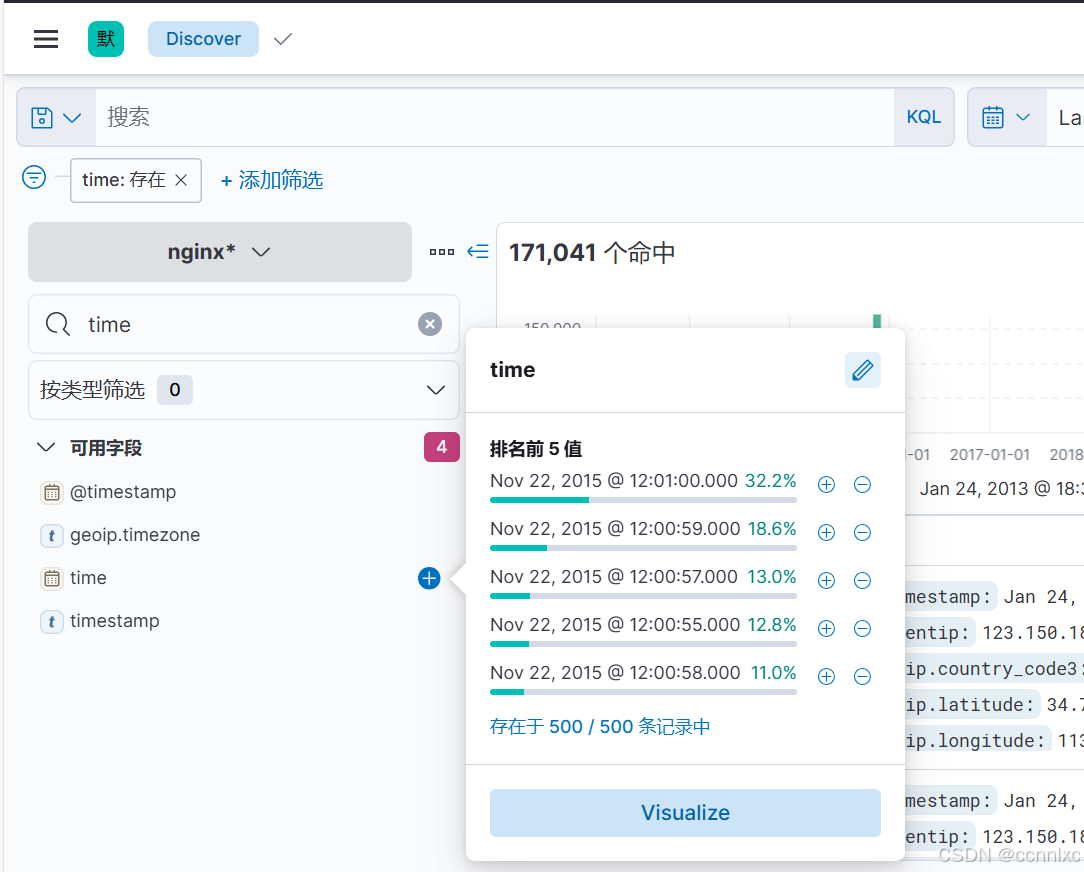以下是将本地项目上传到 GitLab 的完整步骤,从创建仓库到推送代码的详细流程:
1. 在 GitLab 上创建新项目
- 登录 GitLab,点击 New project。
- 选择 Create blank project。
- 填写项目信息:
- Project name: 项目名称(如
my-project)。 - Visibility Level: 选择仓库可见性(公开/私有/内部)。
- Initialize repository with a README: 不要勾选(避免推送冲突)。
- Project name: 项目名称(如
- 点击 Create project,生成一个空仓库。
2. 准备本地项目
如果项目未初始化 Git
# 进入项目目录
cd /path/to/your/project# 初始化 Git 仓库
git init# 添加所有文件到暂存区
git add .# 提交初始版本
git commit -m "Initial commit"
如果项目已是 Git 仓库
确保暂存区干净:
git status # 确认无未提交的修改
3. 关联远程仓库
获取 GitLab 仓库的 URL(HTTPS 或 SSH):
- HTTPS:适合临时使用,需每次输入账号密码。
- SSH:推荐长期使用,需提前配置 SSH 密钥。
添加远程仓库地址
git remote add origin git@gitlab.com:your-username/your-project.git
或使用 HTTPS:
git remote add origin https://gitlab.com/your-username/your-project.git
验证远程仓库
git remote -v
应显示:
origin git@gitlab.com:your-username/your-project.git (fetch)
origin git@gitlab.com:your-username/your-project.git (push)
4. 推送代码到 GitLab
首次推送(强制关联分支)
git push -u origin main
# 若本地分支名为 master,则改为:
# git push -u origin master
后续推送
git push
5. 处理常见问题
问题 1:远程仓库非空(如误勾选 README)
报错示例:
! [rejected] main -> main (non-fast-forward)
解决方案:
- 拉取远程仓库并合并:
git pull origin main --allow-unrelated-histories - 解决冲突后重新推送:
git push -u origin main
问题 2:权限不足(SSH 配置)
报错示例:
Permission denied (publickey).
解决方案:
- 生成 SSH 密钥:
ssh-keygen -t ed25519 -C "your-email@example.com" - 将公钥
~/.ssh/id_ed25519.pub添加到 GitLab:- 进入 GitLab → Settings → SSH Keys → 粘贴公钥。
完整操作示例
# 初始化项目
cd my-project
git init
git add .
git commit -m "Initial commit"# 关联远程仓库
git remote add origin git@gitlab.com:your-username/my-project.git# 推送代码
git push -u origin main
补充说明
- 分支管理:默认分支可能是
main或master,根据 GitLab 仓库设置调整。 - 忽略文件:建议创建
.gitignore文件排除临时文件(如node_modules/,.env等)。 - 协作权限:私有项目需在 GitLab 中添加协作者(Settings → Members)。